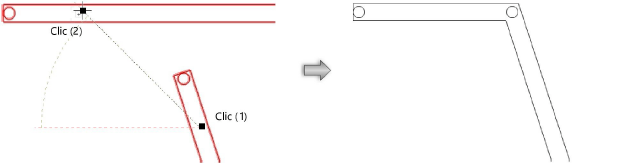Joindre des barrières
Joindre des barrières
|
Outil |
Configuration: Trousse |
|
Jointure de barrières
|
Architecture: Intérieur Paysage: Paysage/Intérieur Spotlight et Braceworks: Conception d’événements |
L’outil Jointure de barrières vous permet de joindre des barrières horizontales ou en pente.
Cet outil vous permet de visualiser les barrières dans votre projet mais ceux-ci ne conviendront peut-être pas pour la production.

|
Mode |
Description |
|
Jointure simple
|
Sélectionnez ce mode pour découper ou prolonger le premier objet lorsque vous le joignez à un deuxième objet. |
|
Jointure double
|
Sélectionnez pour découper ou prolonger deux objets à leurs extrémités ou leurs intersections. |
|
Joindre et combiner
|
Sélectionnez pour découper ou prolonger deux objets à leurs extrémités ou leurs intersections et en faire un seul objet. Les objets en pente ne peuvent pas être combinés. |
|
Jointure en onglet
|
Pour le mode Jointure double, sélectionnez ce mode pour obtenir une jointure en onglet. |
|
Continu
|
Pour le mode Jointure double, sélectionnez ce mode pour couper les extrémités de l’objet verticalement au niveau de la jointure. |
|
Interrompu
|
Pour le mode Jointure double, sélectionnez ce mode pour couper les extrémités de l’objet verticalement au niveau de la jointure. Les objets sont prolongés ou biseautés au point d’intersection le plus proche. |
|
Angle fixe
|
Pour un objet en pente, sélectionnez ce mode pour joindre les barrières sans en modifier la pente. Désélectionnez ce mode pour que la pente puisse être modifiée et que les hauts des objets soient affleurants. |
|
Hauteur de main courante fixe
|
Pour un objet en pente, sélectionnez ce mode pour joindre les barrières sans modifier la hauteur de la main courante. Désélectionnez ce mode pour que la hauteur puisse être modifiée et que les hauts des objets soient affleurants. |
Jointure simple
|
Mode |
Outil |
Configuration: Trousse |
|
Jointure simple
|
Jointure de barrières |
Architecture: Intérieur Paysage: Paysage/Intérieur Spotlight: Personnalisez la configuration pour ajouter l’outil (voir Personnaliser des configurations) |
Pour joindre une barrière simple horizontale ou en pente à une autre:
Sélectionnez l’outil et le mode que vous souhaitez utiliser.
Sélectionnez le mode Angle fixe ou Hauteur de main courante fixe comme souhaité pour soit conserver l’angle de pente de la barrière, soit la hauteur de la main courante. Désélectionnez ces modes pour que le premier objet puisse être modifié lorsque vous le joignez au deuxième objet.
Cliquez sur l’objet à joindre et cliquez ensuite sur l’objet auquel vous souhaitez le joindre. Le premier objet est découpé ou prolongé pour être joint à l’autre objet.
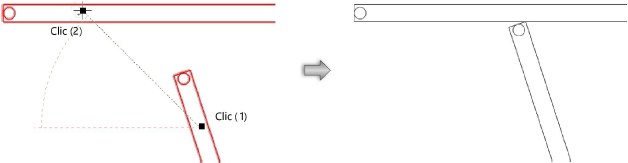
Jointure double
|
Mode |
Outil |
Configuration: Trousse |
|
Jointure double
|
Jointure de barrières
|
Architecture: Intérieur Paysage: Paysage/Intérieur Spotlight: Personnalisez la configuration pour ajouter l’outil (voir Personnaliser des configurations) |
Pour connecter deux barrières horizontales ou en pente:
Sélectionnez l’outil et le mode que vous souhaitez utiliser.
Définissez le mode souhaité pour les angles des extrémités connectées:
Jointure en onglet Les deux extrémités se joignent en onglet.
Continu: Les deux extrémités sont coupées de façon rectiligne à la jointure.
Interrompu: Les deux extrémités sont coupées de façon rectiligne et jointes au point d’intersection le plus proche.
Sélectionnez le mode Angle fixe ou Hauteur de main courante fixe comme souhaité pour soit conserver l’angle de pente de la barrière, soit la hauteur de la main courante. Désélectionnez ces modes pour que le premier objet puisse être modifié lorsque vous le joignez au deuxième objet.
Cliquez sur l’objet à joindre et cliquez ensuite sur l’objet auquel vous souhaitez le joindre. Les deux objets sont prolongées ou coupées pour être jointes.
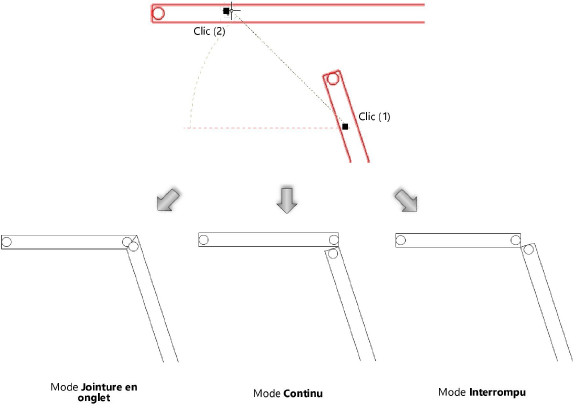
Joindre et combiner
|
Mode |
Outil |
Configuration: Trousse |
|
Joindre et combiner
|
Jointure de barrières
|
Architecture: Intérieur Paysage: Paysage/Intérieur Spotlight: Personnalisez la configuration pour ajouter l’outil (voir Personnaliser des configurations) |
Pour combiner deux barrières horizontales dans un seul objet:
Sélectionnez l’outil et le mode que vous souhaitez utiliser.
Sélectionnez le mode Hauteur de main courante fixe pour conserver une hauteur de main courante fixe ou désélectionnez ce mode pour que le premier objet puisse être modifié lorsque les objets sont combinés.
Cliquez sur le premier puis sur le deuxième objet que vous souhaitez combiner. Les deux objets sont découpés ou prolongés et combinés en un seul objet.
Si l’un des deux objets est en pente, un message apparaît vous indiquant qu’ils ne peuvent pas être combinés. Ils sont alors joints comme si le mode Jointure double était utilisé avec une jointure en onglet.